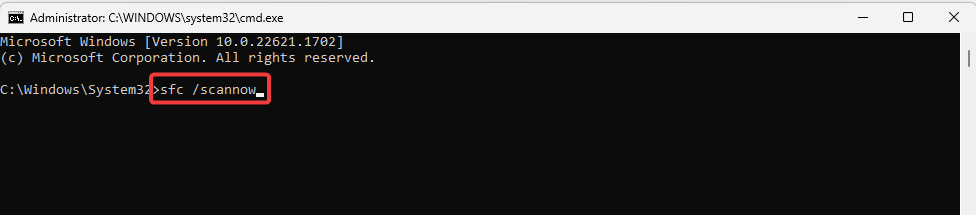- Windows Media Playerは、その目的を十分に果たすまともなツールです。 ただし、場合によっては不足することがあり、Windows10でWMVファイルを再生する方法がわからない場合があります。
- 幸いなことに、最新のメディアプレーヤーのほとんどすべてがこの形式を簡単に処理できるため、Windows10専用のWMVプレーヤーは必要ありません。
- これらすべてのツールの違いは、おそらくそれらの追加の能力にあり、あなたはこの部門での選択に甘んじています。
- アドビなどの業界大手から、あらゆるファイル拡張子を処理できる人気のメディアプレーヤーまで、これらのツールは、追加のコーデックパックをインストールせずにWMVファイルを開く方法を正確に示します。
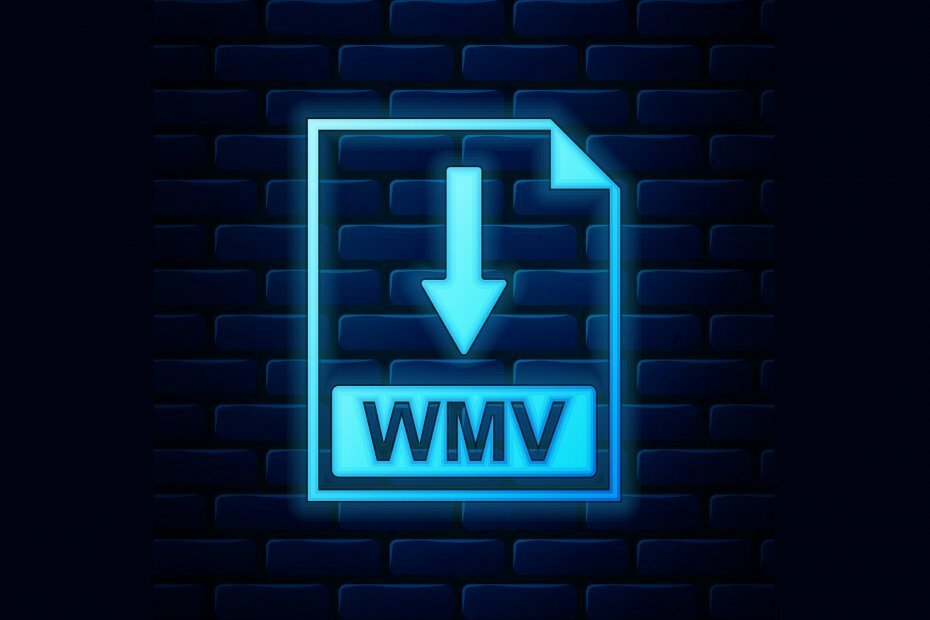
Creative Cloudは、想像力を生き生きとさせるために必要なすべてです。 すべてのAdobeアプリを使用し、それらを組み合わせて素晴らしい結果を得ることができます。 Creative Cloudを使用すると、さまざまな形式で作成、編集、およびレンダリングできます。
- 写真
- ビデオ
- 曲
- 3Dモデルとインフォグラフィック
- 他の多くのアートワーク
すべてのアプリを特別価格で手に入れましょう!
WMVファイルまたはWindowsMedia Videoファイルは、WMV、WMV画面、およびWMVイメージと呼ばれる元のビデオ圧縮の3つの異なるビデオコーデックで構成されるビデオ圧縮形式です。
WMVはもともと インターネットストリーミングアプリ または、HD Blu-rayディスクとDVDを介してオンラインでビデオコンテンツを販売し、他の2つは特殊なコンテンツ用です。
オンラインで見つかったほとんどの映画は.wmv形式です。 これにより、ファイル内のビデオ品質を維持および保護しながら、大きなファイルを小さなファイルに簡単に変換できます。
それはまたすることができます 他の形式に変換 必要に応じて、しかしこれは画像の品質を損なう可能性があります。
異なるバージョンのWindowsを使用したことがある場合は、Windows Media PlayerまたはMovies&TVがプリインストールされていることに気付いたと思います。
ただし、Windows MediaPlayerが意図したとおりに動作しない場合が多数あります。 では、Windows 10でWMVファイルを再生する方法を尋ねるのは自然なことですか?
さて、Windows 10に適したWMVプレーヤーをお探しの場合は、幸運です。josで利用できる最高のツールのリストをまとめました。
さらに面倒なことはありませんが、PCでWMVファイルを開く方法は次のとおりです。
Windows 10で.wmvファイルを開くにはどうすればよいですか?
Adobe Premiere Proは、ビデオファイルを開く際の頼りになるソフトウェアツールです。
このツールを使用すると、ファイルを開いて表示できるだけでなく、ファイルを編集および変換することもできます。
そういえば、WMVファイルを開くのにまだ問題があるが、Adobe PremiereProを単純なビューアとして使用するのはやり過ぎだと思います。
いつでもこれを使用して、ファイルをPCが処理できる形式(MP4、AVI、MKVなど)に変換できます。
最良の部分は、このプログラムが7日間無料でテストできるようになったことです。そのため、このプログラムがまだ続く間は、このオファーを利用してください。

Adobe Premiere Pro
任意の拡張子、任意のビデオ形式を開きます–全能のPremiere Proに頑固なファイルはありません!

多くのプレーヤーは、Windows OSとのわずかな非互換性のために、.wmvファイルを開くときに頭痛の種を与える可能性があります。
安全な方法を選択し、ユニバーサルファイルビューアであるFileViewerPlusで開くことを強くお勧めします。
このツールは、30以上のビデオ形式で開いて変換するように設計されていますが、270の他のファイル形式もサポートしています。
問題なく.wmvファイルを開いて見ることができます。また、さまざまなテキストおよび画像ファイル形式用のツールを使用して、それらを開いて編集することもできます。
⇒ 今すぐダウンロードFileViewerPlus 3

これは、DVD、オーディオCD、VCD、その他のさまざまなストリーミングプロトコルを含むほとんどのマルチメディアファイルをサポートする、無料のオープンソースクロスプラットフォームマルチメディアプレーヤーです。
シンプル、高速、パワフルで、すべてを再生します。
VLC Media Playerは、WMVファイルを含むコーデックパックなしでほとんどのコーデックを再生します。 すべてのオペレーティングシステムで動作し、完全に無料です。 スパイウェア、広告もユーザー追跡もありません。
⇒ VLCプレーヤーを入手する
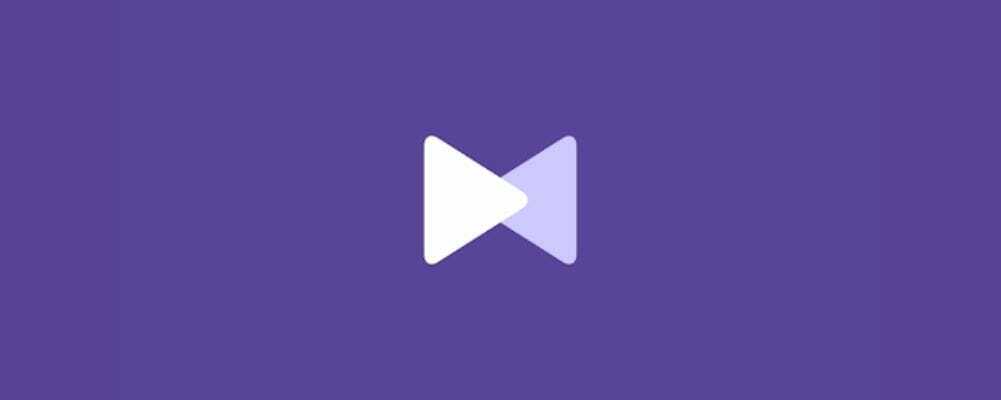
このプレーヤーは、個別のコーデックなしでさまざまなタイプの形式をカバーできるため、独自の内部コーデックを備えているため、任意のメディアファイルを再生でき、より高速で安全になります。
ズームとパン機能を使用してビデオを完全に制御したり、拡張検索オプションを利用したり、サイズ、色、位置の点で字幕をカスタマイズしたりすることもできます。
⇒ KMPlayerを入手する

これは、Windowsを含むすべての主要なオペレーティングシステムで利用できる無料のオープンメディアプレーヤーソフトウェアです。
MPlayerとMEncoderfor Windowsのバイナリビルドを提供します。さらに、使いやすく軽量で、必要なすべてのビデオファイルを実行するクリーンなインターフェイスを備えています。
.wmv、AVI、MPEG、WMA、OGG、OGM、MP4などの一般的なファイルをサポートしています。
⇒ MPlayerを入手する
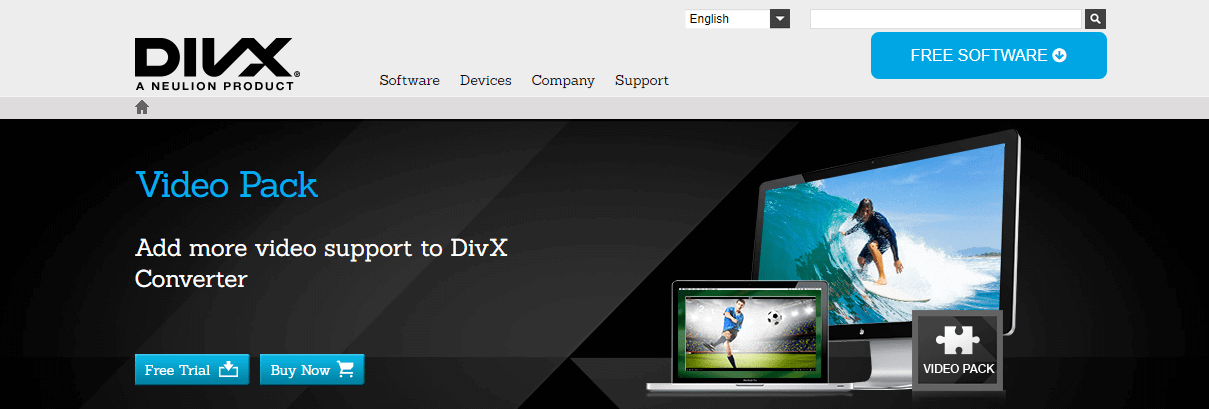
これは無料でダウンロードでき、コンピューターで高品質のデジタルビデオを楽しむことができますが、コンバーター、プレーヤー、Webプレーヤー、およびその他のコンポーネントも含まれています。
さらに、GoogleドライブとDropboxからビデオを同期するために利用できるプラグインの膨大な配列があります。
クラウドからビデオにアクセスし、DivXコンバーターを使用して別のプロファイルに変換できます。
⇒ DivXプレーヤーを入手する
これらのプレーヤーのいずれかを使用した後も.wmvファイルを開くことができない場合は、.wmvファイルを再生していない可能性があります。
この場合、ファイルコンバーターを使用して、ダウンロードしてインストールすることにより、.wmvファイルを無料で変換できます。 ファイルコンバーター 次に、ファイルをロードし、MP4、AVI、3GPなどの別のビデオ形式に変換することを選択します。
使用しているWindows10で.wmvファイルを開く特定の方法はありますか? 以下のセクションにコメントを残してお知らせください。
よくある質問
WMVはWindowsMediaVideoの略です。 それはまともなプレーヤーですが、プロプライエタリ形式以外の形式を再生するために使用すると失敗する可能性があります。 AVI、 例えば。
Windows OSで実行することを目的としたほとんどすべてのビデオプレーヤーは、デフォルトでWMVファイルを実行できます。 いくつかチェックしてください 優れたメディアプレーヤーオプション Windows10の場合。
画質とファイルサイズの比率の点では、WMVはMP4よりも優れた形式です。 もっとそう、もっとあります MP4形式に関連する問題 WMVよりも。